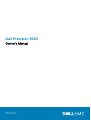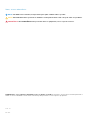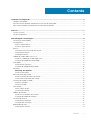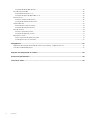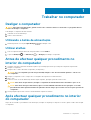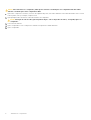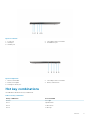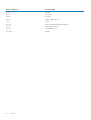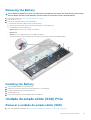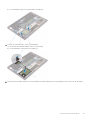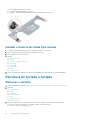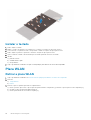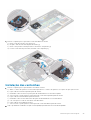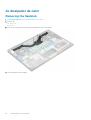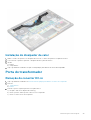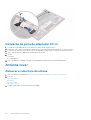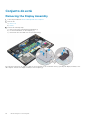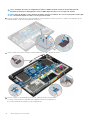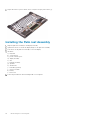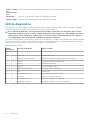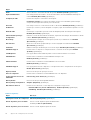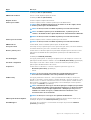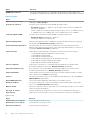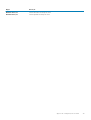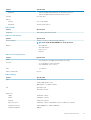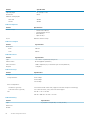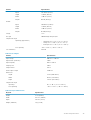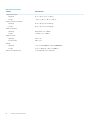Dell Precision 5520 Manual do proprietário
- Categoria
- Cadernos
- Tipo
- Manual do proprietário

Dell Precision 5520
Owner's Manual
Regulatory Model: P56F
Regulatory Type: P56F001

Notas, avisos e advertências
NOTA: uma NOTA fornece informações importantes para ajudar a utilizar melhor o produto.
AVISO: Um AVISO indica danos potenciais no hardware ou uma perda de dados e diz como pode evitar esse problema.
ADVERTÊNCIA: Uma ADVERTÊNCIA indica potenciais danos no equipamento, lesões corporais ou morte.
© 2019 Dell Inc. ou as respetivas subsidiárias. Todos os direitos reservados. Dell, EMC e outras marcas comerciais pertencem à
Dell Inc ou às suas subsidiárias. Outras marcas comerciais podem pertencer aos seus respetivos proprietários.
2019 - 05
Rev. A02

1 Trabalhar no computador.............................................................................................................. 5
Desligar o computador.......................................................................................................................................................... 5
Antes de efectuar qualquer procedimento no interior do computador.......................................................................... 5
Após efectuar qualquer procedimento no interior do computador................................................................................. 5
2 Chassis........................................................................................................................................7
System Overview...................................................................................................................................................................7
Hot key combinations............................................................................................................................................................9
3 Desmontagem e remontagem....................................................................................................... 11
Ferramentas recomendadas................................................................................................................................................ 11
Tampa da base...................................................................................................................................................................... 11
Retirar a tampa da base................................................................................................................................................. 11
Instalar a tampa da base................................................................................................................................................12
Bateria....................................................................................................................................................................................12
Precauções com a bateria de iões de lítio................................................................................................................... 12
Removing the Battery....................................................................................................................................................13
Installing the Battery...................................................................................................................................................... 13
Unidade de estado sólido (SSD) PCIe............................................................................................................................... 13
Remover a unidade de estado sólido (SSD)............................................................................................................... 13
Instalação da unidade de estado sólido........................................................................................................................14
Disco rígido............................................................................................................................................................................14
Removing the Hard Drive.............................................................................................................................................. 14
Instalação da unidade de disco rígido...........................................................................................................................16
Altifalante.............................................................................................................................................................................. 16
Removing the Speakers ........................................................................................................................................... 16
Instalar os altifalantes.....................................................................................................................................................17
Bateria de célula tipo moeda............................................................................................................................................... 17
Remover a bateria de célula tipo moeda......................................................................................................................17
Instalar a bateria de célula tipo moeda.........................................................................................................................18
Estrutura do teclado e teclado........................................................................................................................................... 18
Remover o teclado......................................................................................................................................................... 18
Instalar o teclado............................................................................................................................................................20
Placa WLAN......................................................................................................................................................................... 20
Retirar a placa WLAN....................................................................................................................................................20
Instalar a placa WLAN....................................................................................................................................................21
Módulos de memória............................................................................................................................................................21
Remover o(s) módulo(s) de memória..........................................................................................................................21
Instalação do módulo de memória............................................................................................................................... 22
Ventoinha do sistema..........................................................................................................................................................22
Remoção das ventoinhas .............................................................................................................................................22
Instalação das ventoinhas.............................................................................................................................................23
do dissipador de calor..........................................................................................................................................................24
Removing the Heatsink.................................................................................................................................................24
Contents
Contents 3

Instalação do dissipador de calor................................................................................................................................. 25
Porta do transformador......................................................................................................................................................25
Remoção do conector DC-in....................................................................................................................................... 25
Instalação da porta de adaptador DC-in.....................................................................................................................26
Antenna cover......................................................................................................................................................................26
Remover a cobertura da antena.................................................................................................................................. 26
Instalação da cobertura da antena.............................................................................................................................. 27
Conjunto do ecrã................................................................................................................................................................. 28
Removing the Display Assembly.................................................................................................................................. 28
Instalação do conjunto do ecrã.................................................................................................................................... 29
Placa de sistema..................................................................................................................................................................29
Remover a placa de sistema.........................................................................................................................................29
Instalação da placa de sistema......................................................................................................................................31
Apoio para as mãos.............................................................................................................................................................. 31
Retirar o conjunto do apoio para mãos........................................................................................................................31
Installing the Palm rest Assembly................................................................................................................................ 32
4 Diagnóstico................................................................................................................................33
Diagnóstico de avaliação otimizada do sistema pré-arranque - Diagnóstico ePSA.................................................... 33
Luzes de estado do dispositivo..........................................................................................................................................33
5 Opções da configuração do sistema............................................................................................. 35
6 Technical Specifications............................................................................................................. 40
7 Contactar a Dell..........................................................................................................................45
4
Contents

Trabalhar no computador
Desligar o computador
AVISO: Para evitar a perda de dados, guarde e feche todos os ficheiros abertos e saia de todos os programas abertos
antes de desligar o computador.
Pode desligar o computador de duas maneiras:
1. Utilizando o botão de alimentação
2. Utilizar o menu de atalhos
Utilizando o botão de alimentação
1. Mantenha premido o botão para Ligar/Desligar para desligar o ecrã.
Utilizar atalhos
1. Percorra a partir da margem direita do ecrã para aceder ao menu Atalhos.
2. Toque em Definições —> Alimentação —> Desligar para desligar o computador.
Antes de efectuar qualquer procedimento no
interior do computador
1. Certifique-se de que a superfície de trabalho é plana e que está limpa para evitar que a tampa do computador fique riscada.
2. Desligue o computador.
3. Desligue todos os cabos de rede do computador (se disponíveis).
AVISO:
Se o seu computador possuir uma porta RJ45, desligue o cabo de rede retirando primeiro o cabo do seu
computador.
4. Desligue o computador e todos os dispositivos a ele ligados das respectivas tomadas eléctricas.
5. Abra o ecrã.
6. Prima sem soltar o botão de alimentação durante alguns segundos, para ligar a placa de sistema à terra.
AVISO:
Para evitar choques elétricos, desligue o computador da tomada elétrica antes de realizar o passo n.º 8.
AVISO: Para evitar descargas eletrostáticas, ligue-se à terra utilizando uma faixa de terra para pulso ou tocando
periodicamente numa superfície metálica não pintada ao mesmo tempo que toca num conector na parte posterior do
computador.
7. Retire qualquer ExpressCard ou Smart Card instalada das respectivas ranhuras.
Após efectuar qualquer procedimento no interior
do computador
Depois de ter concluído os procedimentos de substituição, certifique-se de que liga os dispositivos externos, placas e cabos antes de ligar
o computador.
1
Trabalhar no computador 5

AVISO: Para evitar danos no computador, utilize apenas a bateria concebida para este computador Dell. Não utilize
baterias concebidas para outros computadores Dell.
1. Ligue todos os dispositivos externos, tais como um replicador de portas, uma "slice" da bateria ou uma base de média e volte a colocar
todas as placas, como por exemplo, a ExpressCard.
2. Ligue quaisquer cabos de telefone ou de rede existentes ao computador.
AVISO: Para ligar um cabo de rede, ligue em primeiro lugar o cabo ao dispositivo de rede e, em seguida, ligue-o ao
computador.
3.
Volte a colocar a bateria.
4. Ligue o computador e todos os dispositivos anexados às respectivas tomadas eléctricas.
5. Ligue o computador.
6 Trabalhar no computador

Chassis
Este capítulo ilustra as várias vistas do chassis juntamente com as portas e conectores, bem como explica as combinações das teclas de
atalho FN.
Tópicos
• System Overview
• Hot key combinations
System Overview
Figure 1. Inside View — Back
1.
power connector 2. system fan
3. system board 4. hard drive
5. speakers 6. battery
7. I/O board cable 8. I/O board
9. WLAN card 10. video-card fan
11. memory modules 12. heatsink
2
Chassis 7

Figure 2. Front View
1.
Power button 2. Keyboard
3. Palmrest 4. Touchpad
Figure 3. Front Open View
1.
Camera 2. Camera-status light
3. Left speaker 4. Right speaker
8 Chassis

Figure 4. Left View
1. Power port 2. USB 3.0 port with PowerShare
3. HDMI port 4. Thunderbolt 3 port
5. Headset port
Figure 5. Right View
1.
Memory card reader 2. USB 3.0 port with PowerShare
3. Battery status lights 4. Battery status button
5. Kensington security slot
Hot key combinations
The table below details the hot key combinations.
Table 1. Hot key combination
Fn key combination Precision 5520
Fn+ESC Fn Toggle
Fn+ F1 Speaker Mute
Fn+ F2 Volume Down
Fn+ F3 Volume Up
Chassis 9

Fn key combination Precision 5520
Fn+ F4 Rewind
Fn+ F5 Play/Pause
Fn+ F6 Forward
Fn+ F8 Display Toggle (Win + P)
Fn+ F9 Search
Fn+ F10 Increase Keyboard Back light Brightness
Fn+ F11 Panel Brightness Down
Fn+ F12 Panel Brightness Up
Fn+ PrtScr Wireless
10 Chassis

Desmontagem e remontagem
Ferramentas recomendadas
Os procedimentos descritos neste documento podem requerer as seguintes ferramentas:
• Chave de parafusos de ponta chata pequena
• Chave de parafusos Phillips Nº 0
• Chave de parafusos Phillips Nº 1
• Chave de fendas T5 Torx
• Pequeno instrumento de plástico pontiagudo
Tampa da base
Retirar a tampa da base
1. Siga os procedimentos indicados em Antes de efetuar qualquer procedimento no interior do computador.
2. Feche o ecrã e volte o computador ao contrário.
3. Vire a aba do crachá do sistema ao contrário (1) e depois retire os dez parafusos M2x3 que fixam a tampa da base ao computador (2).
NOTA:
Utilize uma chave de fendas Torx N.º 5 para os parafusos da base e uma chave de fendas Philips para os dois
parafusos M2x8 dentro da aba do crachá.
4. Carregue na tampa da base das extremidades e levante-a para retirá-la do computador.
3
Desmontagem e remontagem 11

Instalar a tampa da base
1. Coloque a tampa da base no computador e encaixe-a no lugar.
2. Aperte os dez parafusos M2x3 para fixar a tampa da base ao computador.
NOTA:
Utilize uma chave de fendas Torx N.º 5 para os parafusos da base e uma chave de fendas Philips para os dois
parafusos M2x8 do crachá do sistema.
3. Vire o crachá do sistema ao contrário e fixe-o no lugar.
4. Siga os procedimentos indicados em Após efectuar qualquer procedimento no interior do computador.
Bateria
Precauções com a bateria de iões de lítio
AVISO:
• Tenha todo o cuidado quando manusear as baterias de iões de lítio.
• Descarregue a bateria o máximo possível antes de a remover do sistema. Isto pode ser realizado desligando o
adaptador de CA do sistema para permitir gastar a bateria.
• Não esmague, deixe cair, mutile nem penetre a bateria com objetos estranhos.
• Não exponha a bateria a temperaturas elevadas nem desmonte os conjuntos de baterias e células.
• Não aplique pressão na superfície da bateria.
• Não dobre a bateria.
• Não utilize ferramentas de nenhum tipo para forçar a bateria.
• Certifique-se de que não perde nem coloca no sítio errado nenhum parafuso durante a assistência a este produto,
para evitar a perfuração acidental ou danos na bateria e noutros componentes do sistema.
• Se a bateria inchar e ficar presa dentro do computador, não tente libertá-la perfurando-a, dobrando-a ou
esmagando-a. As bateria de iões de lítio podem ser perigosas. Neste caso, contacte o apoio técnico da Dell para obter
ajuda. Consulte www.dell.com/contactdell.
• Compre sempre baterias genuínas a partir de www.dell.com ou nos parceiros ou revendedores autorizados da Dell.
12 Desmontagem e remontagem

Removing the Battery
NOTE: Discharge the battery as much as possible before removing from the system. This can be done by disconnecting
the A/C adapter from the system (while the system is turned on) to allow the system to drain the battery.
1. Follow the procedures in Before Working Inside Your Computer.
2. Remove the Base cover
3. Perform the following steps to remove the battery:
a) Disconnect the battery cable from the system board [1].
b) Remove the seven M2x4 screws that secure the battery to the computer [2].
c) Lift the battery off the computer [3].
• Do not apply pressure to the surface of the battery
• Do not bend
• Do not use tools of any kind to pry on or against the battery
• If a battery cannot be removed within the constraints above, please contact Dell technical support
Installing the Battery
1. Place and align the battery in the battery bay.
2. Tighten the seven M2x4 screws that secure the battery to the computer.
3. Connect the battery cable to the system board.
4. Install the base cover.
5. Follow the procedures in After Working Inside Your Computer.
Unidade de estado sólido (SSD) PCIe
Remover a unidade de estado sólido (SSD)
1. Siga os procedimentos indicados em Antes de efetuar qualquer procedimento no interior do computador.
Desmontagem e remontagem
13

2. Remover:
a) Tampa da base
b) bateria
3. Retire o parafuso que fixa a unidade de estado sólido (SSD) à placa de sistema [1]. Em seguida, retire a unidade de estado sólido do seu
conector na placa de sistema [2].
Instalação da unidade de estado sólido
1. Cole o adesivo térmico à unidade de estado sólido.
NOTA:
O painel térmico só é aplicável a um cartão PCIe SSD.
2. Faça deslizar a unidade de estado sólido para dentro da respetiva ranhura, fazendo um ângulo.
3. Pressione a parte oposta da unidade de estado sólido e volte a colocar o parafuso M2 x 3 que fixa a unidade de estado sólido à placa
de sistema.
4. Instalar:
a) bateria
b) tampa da base
5. Siga os procedimentos indicados em Após efetuar qualquer procedimento no interior do computador.
Disco rígido
Removing the Hard Drive
1. Follow the procedures in Before Working Inside Your Computer.
2. Remove the:
a) Base cover
b) battery
3. Perform the following steps to remove the hard-drive bracket from the computer:
a) Remove the four M2x4 screws securing the hard-drive bracket to the computer [1].
14
Desmontagem e remontagem

b) Lift the hard-drive cage [2] off the hard drive assembly [3].
4. Perform the following steps to remove the hard-drive:
a) Disconnect the hard-drive cable from the system board [1].
b) Lift the hard drive off the palm rest assembly [2].
5. Disconnect the hard drive interposer from the hard drive assembly and then remove the hard drive covers away from the hard drive.
Desmontagem e remontagem
15

Instalação da unidade de disco rígido
1. Volte a colocar as tampas da unidade de disco rígido na unidade.
2. Ligue o elemento de interposição da unidade de disco rígido ao conjunto da unidade.
3. Coloque o conjunto da unidade de disco rígido no conjunto do apoio para as mãos.
4. Ligue o cabo da unidade de disco rígido à placa de sistema.
5. Alinhe os orifícios dos parafusos do suporte da unidade de disco rígido com os orifícios dos parafusos no conjunto da unidade.
6. Volte a colocar os quatro parafusos M2x4 que fixam o compartimento da unidade de disco rígido ao conjunto do apoio para as mãos.
7. Instalar:
a) bateria
b) tampa da base
8. Siga os procedimentos indicados em Após efetuar qualquer procedimento no interior do computador.
Altifalante
Removing the Speakers
1. Follow the procedures in Before Working Inside Your Computer.
2. Remove the:
a) Base cover
b) battery
3. Perform the following steps to remove the speaker:
a) Disconnect the speaker cable from the audio board [1].
b) Remove the 4 M2x2 screws that secure the speakers to the computer [2].
c) Lift the speakers, along with the speaker cable, off the computer [3].
16
Desmontagem e remontagem

Instalar os altifalantes
1. Utilizando os suportes de alinhamento, coloque os altifalantes no conjunto do apoio para mãos.
2. Volte a colocar os quatro parafusos M2x2 que fixam os altifalantes ao conjunto do apoio para as mãos.
3. Encaminhe o cabo dos altifalantes ao longo das guias de encaminhamento no conjunto do apoio para as mãos.
4. Ligue o cabo do altifalante à placa de sistema.
5. Instalar:
a) bateria
b) tampa da base
6. Siga os procedimentos indicados em Após efectuar qualquer procedimento no interior do computador.
Bateria de célula tipo moeda
Remover a bateria de célula tipo moeda
1. Siga os procedimentos indicados em Antes de efetuar qualquer procedimento no interior do computador.
AVISO:
A remoção da bateria de célula tipo moeda irá repor as definições originais da BIOS. Recomenda-se que anote
as definições da BIOS antes de proceder à remoção da pilha tipo moeda.
2. Remover:
a) tampa da base
b) bateria
c) placa WLAN
d) unidade de disco rígido
e) ventoinhas
f) conjunto do dissipador de calor
g) módulos de memória
h) placa de sistema
3. Efectue os passos indicados a seguir para remover a bateria de célula tipo moeda:
Desmontagem e remontagem
17

a) Volte a placa de sistema ao contrário.
b) Levante a bateria de célula tipo moeda [1]
c) Desligue o cabo da bateria de célula tipo moeda [2] da placa de sistema [3].
Instalar a bateria de célula tipo moeda
1. Coloque a bateria de célula tipo moeda no respectivo encaixe no computador.
2. Ligue o cabo da bateria de célula tipo moeda à placa de sistema.
3. Volte a placa de sistema ao contrário.
4. Instalar:
a) Placa de sistema
b) Memória
c) Conjunto do dissipador de calor
d) Ventoinhas
e) Disco rígido
f) placa WLAN
g) Bateria
h) Tampa da base
5. Siga os procedimentos indicados em Após efectuar qualquer procedimento no interior do computador.
Estrutura do teclado e teclado
Remover o teclado
1. Siga os procedimentos indicados em Antes de efetuar qualquer procedimento no interior do computador.
2. Remover:
a) tampa da base
b) bateria
c) ventoinhas
d) dissipador de calor
e) SSD
f) módulo de memória
g) placa de sistema
3. Efectue os seguintes passos para retirar os conectores do teclado e retroiluminação do computador:
a) Levante o fecho do conector [1] e desligue os cabos dos conectores [2].
b) Retire os escudos dos parafusos [3].
18
Desmontagem e remontagem

4. Retire o cabo de LVDS [1] e retire os 31 parafusos M1.6 x 1.5 que fixam o teclado ao computador [2].
5. Levante e remova o teclado do computador.
Desmontagem e remontagem
19

Instalar o teclado
1. Adira o Mylar ao teclado.
2. Alinhe os orifícios dos parafusos no teclado com os orifícios no conjunto do apoio para as mãos.
3. Volte a colocar os 31 parafusos M1.6 x 1.5 que fixam o teclado ao conjunto do apoio para as mãos.
4. Adira o Mylar aos parafusos que fixam o teclado ao conjunto do apoio para as mãos.
5. Ligue os cabos do teclado e da retroiluminação do teclado à placa de controlos do teclado.
6. Instalar:
a) placa de sistema
b) unidade de disco rígido
c) tampa da base
7. Siga os procedimentos indicados em Após efetuar qualquer procedimento no interior do computador.
Placa WLAN
Retirar a placa WLAN
1. Siga os procedimentos indicados em Antes de efetuar qualquer procedimento no interior do computador.
2. Remover:
a) Tampa da base
b) bateria
3. Efectue os passos seguintes para remover a placa WLAN:
a) Retire o parafuso para soltar o suporte que fixa a placa WLAN ao computador [1] e levante o suporte para fora do computador [2].
b) Desligue os cabos da antena da placa WLAN [3].
c) Retire a placa WLAN do seu conector na placa [4].
20
Desmontagem e remontagem
A página está carregando...
A página está carregando...
A página está carregando...
A página está carregando...
A página está carregando...
A página está carregando...
A página está carregando...
A página está carregando...
A página está carregando...
A página está carregando...
A página está carregando...
A página está carregando...
A página está carregando...
A página está carregando...
A página está carregando...
A página está carregando...
A página está carregando...
A página está carregando...
A página está carregando...
A página está carregando...
A página está carregando...
A página está carregando...
A página está carregando...
A página está carregando...
A página está carregando...
-
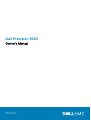 1
1
-
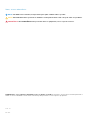 2
2
-
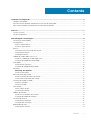 3
3
-
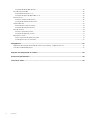 4
4
-
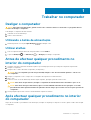 5
5
-
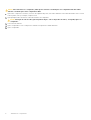 6
6
-
 7
7
-
 8
8
-
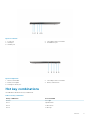 9
9
-
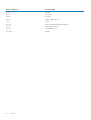 10
10
-
 11
11
-
 12
12
-
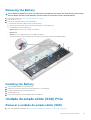 13
13
-
 14
14
-
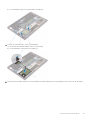 15
15
-
 16
16
-
 17
17
-
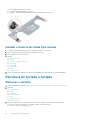 18
18
-
 19
19
-
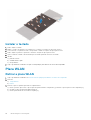 20
20
-
 21
21
-
 22
22
-
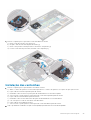 23
23
-
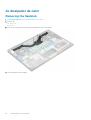 24
24
-
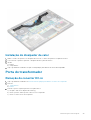 25
25
-
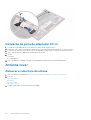 26
26
-
 27
27
-
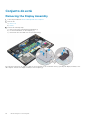 28
28
-
 29
29
-
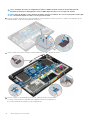 30
30
-
 31
31
-
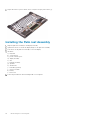 32
32
-
 33
33
-
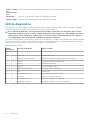 34
34
-
 35
35
-
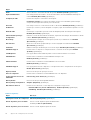 36
36
-
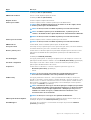 37
37
-
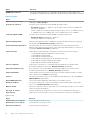 38
38
-
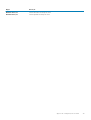 39
39
-
 40
40
-
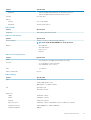 41
41
-
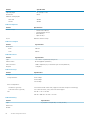 42
42
-
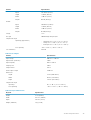 43
43
-
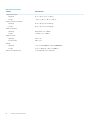 44
44
-
 45
45
Dell Precision 5520 Manual do proprietário
- Categoria
- Cadernos
- Tipo
- Manual do proprietário
Artigos relacionados
-
Dell Precision 5530 Manual do usuário
-
Dell Vostro 7590 Manual do proprietário
-
Dell Latitude 5300 2-in-1 Manual do proprietário
-
Dell Vostro 3481 Guia de usuario
-
Dell Vostro 7500 Manual do proprietário
-
Dell Vostro 7500 Manual do proprietário
-
Dell Precision 5510 Manual do proprietário
-
Dell Vostro 3400 Manual do proprietário
-
Dell Vostro 3500 Manual do proprietário
-
Dell Vostro 3401 Manual do proprietário